

بقلم Nathan E. Malpass, ، آخر تحديث: March 31, 2021
أحد هؤلاء المبتكرين في صناعة الموسيقى هو أجهزة آبل. فاز جهاز iPod الثوري جهاز إستماع في المنطقة. الآن ، حتى أجهزة iPhone الخاصة بهم يمكنها حمل الموسيقى حتى تتمكن من الاستماع إليها في أي وقت.
ولكن ماذا لو كنت لا يمكن إضافة الموسيقى إلى iPhone الأجهزة؟ هذه مشكلة كبيرة عليك مواجهتها. بدونها ، لا يمكنك الاستماع إلى الموسيقى أثناء التنقل إلى العمل أو حتى أثناء التمرين. جهازك الآن معيب ولا تعرف ماذا تفعل حيال ذلك.
لحسن الحظ ، أنت في هذا المقال. سنقدم لك ملخصًا لأفضل الأشياء التي يمكنك القيام بها لإصلاح مشكلة عدم القدرة على إضافة الموسيقى إلى جهاز iPhone الخاص بك. اقرأ أدناه لمعرفة المزيد.
بناءً على اهتمامك بالموسيقى ، نوصي بمقال حول تطبيقات الموسيقى التي يمكنها الاستماع إلى الموسيقى في وضع عدم الاتصال بالنسبة لك.
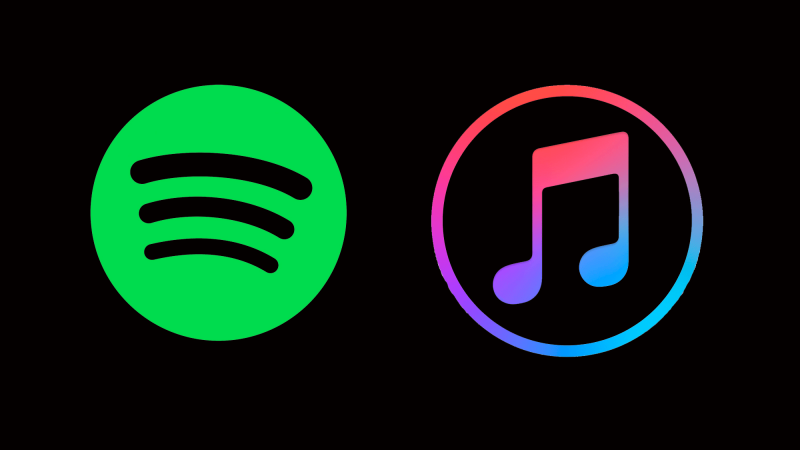
الجزء 1. أسباب عدم تمكنك من إضافة الموسيقى إلى iPhoneالجزء 2. أداة يمكن إصلاحها لا يمكنها إضافة موسيقى إلى iPhoneالجزء 3. حلول أخرى لتكون قادرة على إضافة الموسيقى إلى iPhone
هناك عدة أسباب لعدم تمكنك من إضافة الموسيقى إلى أجهزة iPhone. على سبيل المثال ، إذا كان لديك تنسيق ملف موسيقى لا يدعمه جهاز iPhone ، فلن تتم إضافة هذه الأغنية إلى جهازك. تأكد من استخدام التنسيقات المدعومة مثل AAC أو MP3. بالإضافة إلى ذلك ، لا يمكن إضافة الأغاني المحمية ضد النسخ إلى iPhone باستخدام iTunes.
سبب آخر لعدم القدرة على إضافة الموسيقى هو تنشيط موسيقى iCloud الخاصة بك. عادة ما تتعارض المنصة المذكورة مع منصة iTunes. وبالتالي ، من الأفضل التأكد من إيقاف تشغيل مكتبة الموسيقى على iCloud على جهاز iPhone الخاص بك. الشيء نفسه ينطبق على iTunes Match. تأكد من إلغاء تنشيط الثلاثة.
إذا لم يكن برنامج iTunes الخاص بك محدثًا ، فقد تحدث هذه المشكلة أيضًا. وبالتالي ، يجب عليك تنزيل أحدث إصدار من iTunes وتثبيته على جهاز الكمبيوتر الخاص بك. ما عليك سوى الانتقال إلى موقع iTune الرسمي وفقًا لبلدك ثم تنزيل أحدث إصدار.
أخيرًا ، إذا كانت برامج تشغيل الكمبيوتر قديمة ، فقد لا تكون متوافقة مع جهاز iPhone الخاص بك ومع iTunes. وبالتالي ، يجب عليك تحديث برامج التشغيل الخاصة بك إلى أحدث إصدار. بمجرد التحديث ، قد يصلح المشكلة التي تواجهها.
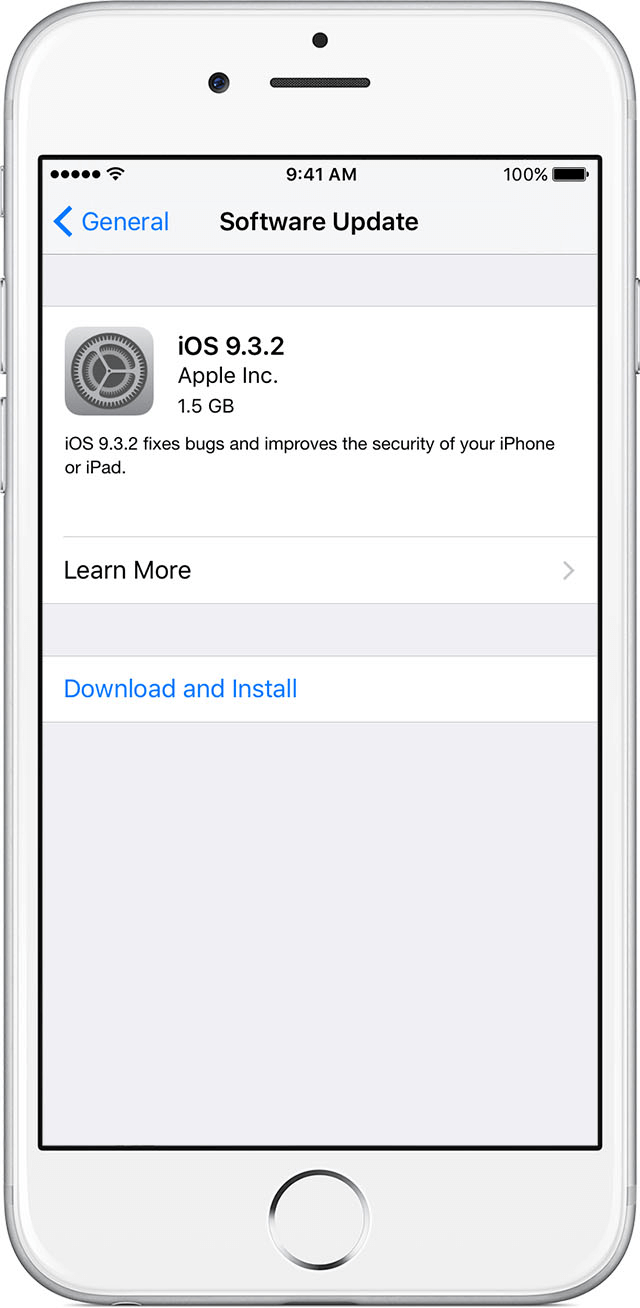
أفضل طريقة لإضافة الموسيقى إلى جهاز iPhone الخاص بك هي من خلال الأداة المسماة نقل الهاتف FoneDog. إنه برنامج رائع يسمح لك بإضافة الملفات أو نقلها بين الأجهزة مثل أجهزة iPhone و iPad والهواتف الذكية التي تعمل بنظام Android والأجهزة اللوحية.
تأتي الحزمة مع صانع نغمات مجاني يتيح لك إنشاء نغمات رنين مخصصة ونقلها إلى جهازك. حتى أنه يسمح لك بإلغاء تكرار جهات الاتصال عن طريق حذف الأسماء أو الأرقام المكررة. تشمل أنواع الملفات المدعومة الصور ومقاطع الفيديو والصوت وجهات الاتصال والرسائل ، من بين أمور أخرى.
نقل الهاتف
انقل الملفات بين أجهزة iOS و Android و Windows.
قم بنقل الرسائل النصية وجهات الاتصال والصور والفيديو والموسيقى ونسخها احتياطيًا على الكمبيوتر بسهولة.
متوافق تمامًا مع iOS 13 و Android 9.0.
تحميل مجانا

إليك كيفية استخدام الأداة إذا كنت تريد إضافة موسيقى إلى جهاز iPhone الخاص بك:
الخطوة 01 - التنزيل والتثبيت والاتصال
يجب عليك تنزيل FoneDog Phone Transfer وتثبيته من موقعه الرسمي على الويب. بمجرد اكتمال التثبيت ، قم بتشغيل البرنامج. بعد ذلك ، قم بتوصيل iPhone بجهاز الكمبيوتر الخاص بك باستخدام كابل USB المرفق به. سيتعرف البرنامج على iPhone تلقائيًا ويعرض تفاصيل عنه على الواجهة.
الخطوة 02 - حدد نوع الملف
نظرًا لأنك ستضيف ملفات موسيقى ، حدد "موسيقى" على الشريط الجانبي الأيسر من الواجهة.
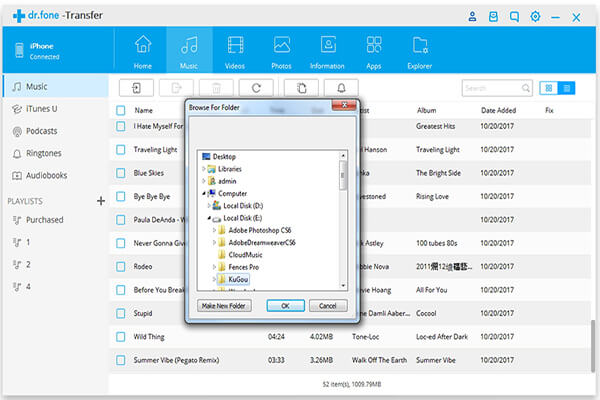
الخطوة 03 - اختر استيراد
حدد رمز "استيراد" في الجزء العلوي من الواجهة. بعد ذلك ، قم بزيارة المجلد الذي توجد به ملفات الموسيقى. حدد الموسيقى التي ترغب في استيرادها ثم ابدأ الاستيراد. انتظر حتى تكتمل العملية. سيختلف وقت الاستيراد اعتمادًا على عدد وحجم الملفات التي ستضعها في جهاز iPhone الخاص بك.
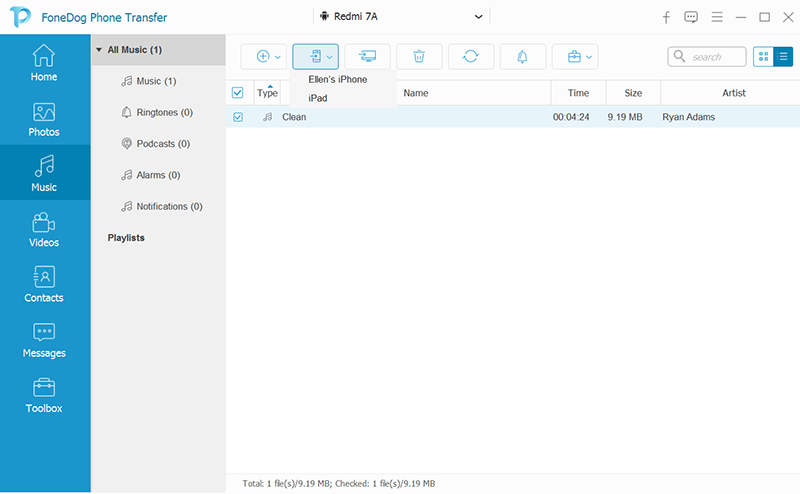
هناك بعض الحلول التي يمكنك تنفيذها لإصلاح مشكلة عدم إمكانية إضافة الموسيقى إلى iPhone. وفيما يلي بعض منها:
الطريقة 01: تعطيل التعارضات
كما ذكرنا سابقًا ، يجب عليك تعطيل التعارضات مثل مكتبة موسيقى iCloud و iTunes Match. لإلغاء تنشيط مكتبة موسيقى iCloud ، يجب عليك:
الخطوة 01 - استخدم جهاز iPhone الخاص بك وقم بزيارة الإعدادات.
الخطوة 02 - قم بزيارة iPhone ثم انتقل إلى Music.
الخطوة 03 - بعد ذلك ، قم بزيارة مكتبة موسيقى iCloud.
الخطوة 04 - أخيرًا ، قم بتبديل مفتاح إيقاف التشغيل.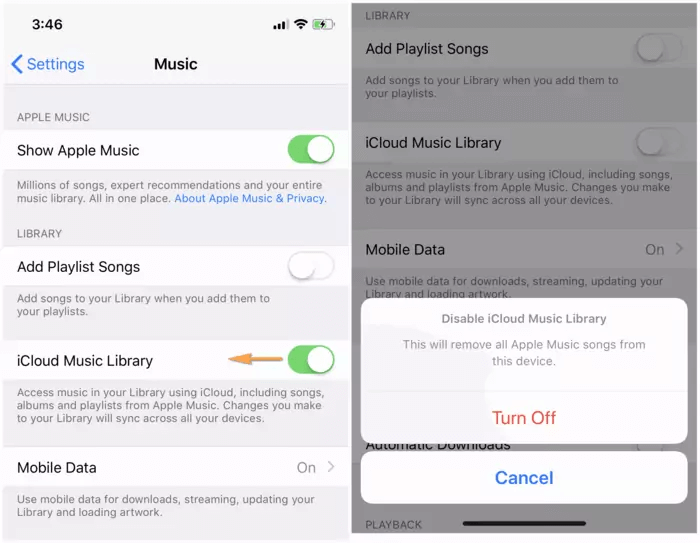
من ناحية أخرى ، إليك كيفية إلغاء تنشيط iTunes Match:
الخطوة 01 - قم بزيارة الإعدادات على جهاز iPhone الخاص بك ثم قم بزيارة iTunes & App Store.
الخطوة 02 - اضغط على معرف Apple الخاص بك. قد يكون من الضروري تسجيل الدخول باستخدام معرف Apple الخاص بك وكلمة المرور المقابلة.
الخطوة 03 - اضغط على "الاشتراكات". هنا ، سترى خيار iTunes Match.
الخطوة 04 - اضغط على خيار "إلغاء الاشتراك". الآن ، سيتم إلغاء تنشيط iTunes Match وسيتم إيقاف الاشتراك بعد انتهاء دورة الفوترة.
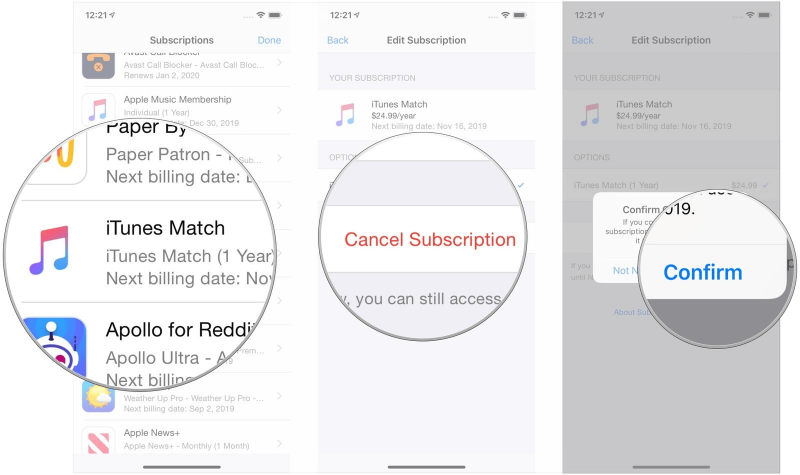
الطريقة 02: تحديث أو إعادة تثبيت iTunes
إذا لم تتمكن من إضافة الموسيقى إلى جهاز iPhone الخاص بك ، فيجب عليك تحديث برنامج iTunes الخاص بك. أو يمكنك إلغاء التثبيت ثم إعادة تثبيته مرة أخرى. فيما يلي كيفية التأكد من أنك تستخدم أحدث إصدار من iTunes:
على نظام التشغيل ويندوز:
الخطوة 01 - افتح برنامج iTunes الخاص بك.
الخطوة 02 - قم بزيارة "المساعدة".
الخطوة 03 - ثم انقر فوق خيار "التحقق من وجود تحديث".
في نظام التشغيل ماك:
الخطوة 01 - قم بزيارة متجر Apple.
الخطوة 02 - انقر فوق "تحديث" لذلك الخاص بـ iTunes.
بمجرد التأكد من عدم توفر أحدث إصدار من iTunes ، يمكنك ببساطة تحديثه باتباع الإرشادات التي تظهر على الشاشة. الآن ، قد تتمكن من إضافة الموسيقى مرة أخرى إلى جهاز iPhone الخاص بك بعد التحديث أو إعادة التثبيت.
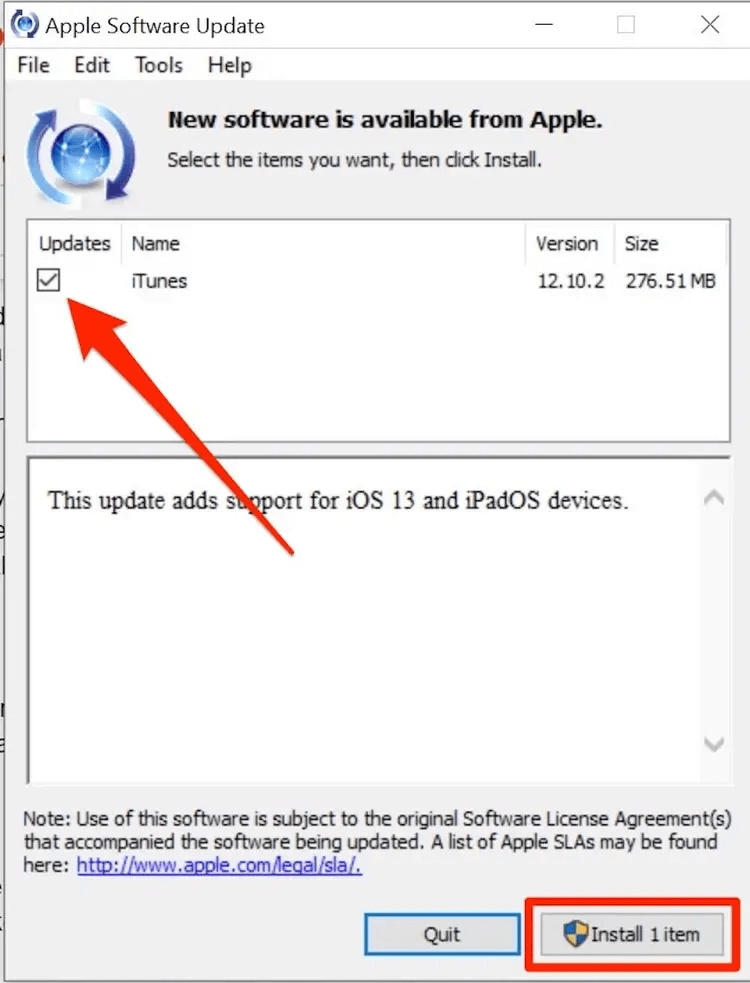
الناس اقرأ أيضاأفضل الأدوات لنقل الموسيقى من iPhone إلى الكمبيوتر بدون iTunes3 طرق فعالة حول كيفية نقل MP3 إلى iPhone
الموسيقى هي شكل من أشكال الفن والتعبير. لهذا السبب أصبحت شائعة على مر العقود. أحد هذه الأجهزة التي يمكنك استخدامها للاستماع إلى الموسيقى هو iPhone. ومع ذلك ، لاحظ بعض الأشخاص أنه لا يمكنهم إضافة موسيقى إلى iPhone.
وبالتالي ، في هذه المقالة ، أخبرناك بثلاث طرق مختلفة لإضافة الموسيقى إلى جهاز iPhone الخاص بك. لقد قلنا لك طريقة للتغلب على ذلك من خلال FoneDog Phone Transfer. وقد قدمنا لك طرقًا لإصلاح المشكلة من خلال تعطيل التعارضات وتحديث iTunes.
الفائز الواضح هنا هو FoneDog Phone Transfer لأنه لا يسمح لك فقط بإضافة الموسيقى إلى جهاز iPhone الخاص بك ، بل يتيح لك أيضًا إضافة أنواع ملفات مختلفة. يمكن أيضًا النقل من منصات مختلفة ، مثل نقل الموسيقى المجاني بين iPod والكمبيوتر. هناك ضمان لاسترداد الأموال لمدة 30 يومًا ، لذا فأنت متأكد من أنك لا تضيع أموالك. قم بتنزيل FoneDog Phone Transfer الآن!
اترك تعليقا
تعليق
نقل الهاتف
نقل البيانات من اي فون ، الروبوت ، دائرة الرقابة الداخلية ، وأجهزة الكمبيوتر إلى أي مكان عن طريق الهاتف fonedog transfer لن تضيع . على سبيل المثال ، الصور ، الرسائل ، والاتصالات ، والموسيقى ، الخ .
تحميل مجانامقالات ساخنة
/
مثير للانتباهممل
/
بسيطصعبة
:شكرا لك! إليك اختياراتك
Excellent
:تقييم 4.4 / 5 (مرتكز على 109 التقييمات)